💡 본 글은 한국클라우드컴퓨팅연구조합 ‘DevOps를 위한 Kubernetes 컨테이너 클러스터 기본 과정’ 강의 수강 내용을 바탕으로 정리하였습니다.
개인적인 참고 용도로 쓴 글이라 설명이 다소 부족할 수 있습니다.
가상화

서버 가상화(가상 머신)
시스템을 효율적이고 안정적으로 쓰기 위한 기술. 서버를 가상 머신으로 만들어서 사용.
특징
- 리소스 효율성 증대 (하드웨어 낭비를 줄임)
- 안정성 (각 application 분리, 서로 영향 안 받도록)
- 보안성
한계점
가상 머신 위에 있는 application이 하드웨어를 요청하면, 가상 머신 Guest OS가 직접 하드웨어에 접근하려고 함. 그러다 보니 Host OS와 충돌 남. CPU, 메모리 같은 리소스를 나누어 줄 기술이 필요.
→ Hypervisor는 이 문제를 해결하는 역할. 가상 머신이 직접 하드웨어에 접근하지 못하도록 가로채고 대신 요청. 가상 머신 리소스 관리와 리소스 간 접근 방지 기능 수행.
→ 이러다 보니 새로운 문제 발생. Hypervisor가 가로채는 과정이 들어가서 오버헤드 발생.
컨테이너 가상화
앞서 언급한 서버 가상화의 오버헤드 문제를 해결하기 위해 나온 기술이 컨테이너 가상화.
특징
- 컨테이너에는 가상화 계층, 즉 추가 Guest OS가 없음. Host OS 위에서 각각 application이 독립되어 돌아감.
Hypervisor대신Container engine이 있지만 생명 주기 관리, 리소스 제어 정도의 기능만 수행
→ 오버헤드 감소, 낭비가 없이 효율적인 배포 및 관리.- 이미 리눅스에 있던
cgroup과namespace기술 사용cgroup: control group. 프로세스 또는 쓰레드를 그룹화 하여 관리 + 시스템 리소스 사용을 제한하는 기술.namespace: 장치, 프로세스, 네트워크 등 각 항목의 오브젝트에 격리된 공간을 내어주는 기술. (ex. 컨테이너 내부에서는 각 오브젝트가 사용하는 PID가 다르도록)
💡 가상화 기술 중 하나가
Docker,Docker의 컨테이너를 손쉽게 관리하도록 해주는 Container Orchestration 중 하나가Kubernetes!
도커
개요
리눅스 컨테이너를 더 쉽게 관리하기 위한 오픈 소스 플랫폼. 이미지 생성(ex. Dockerfile), 이미지 공유, 컨테이너 생성 등의 기능.
구조
image: 실행 파일. read only. 파일 자체 수정은 안 되고 이미지 위에 레이어를 쌓아서 수정된 상태를 저장.container: 이미지를 실행한 형태. 하나의 어플리케이션을 실행하는 서버처럼 동작.registry: 저장소. 이미지를 저장하고 공유하기 위한 공간. 공용 Docker hub도 있고 프라이빗 이미지 저장소도 있음.
도커 명령
💡
docker명령어는 관리자만 실행 가능.sudo명령어를 사용하거나,docker명령을 사용할 수 있도록 설정(sudo usermod -aG docker $USER)
공통
docker inspect NAME오브젝트 정보 확인
이미지 명령어
docker pull NAME:TAGhub에서 다운로드.TAG부분에 버전을 명시하는 습관을 갖기!docker images(==docker image ls). 다운로드해 둔 이미지 전체 조회docker rmi이미지 지우기(컨테이너로 실행 중이면 에러. 컨테이너 먼저 삭제해야 함.)docker save -o SAVE_NAME IMG_NAME호스트에 저장된 이미지를 아카이브 파일로 복사docker load -i FILE_NAME아카이브 파일을 불러옴
💡
inspect명령에서 봐야하는 부분:cmd와entrypoint. 이 이미지를 실행하면 어떤 프로세스가 동작하는지 알 수 있음. 우선순위는entrypoint>cmd.
컨테이너 명령어
실행
docker create컨테이너 만들기docker start컨테이너 실행docker runcreate + start (이미지를 실행해서 컨테이너로 만들어주는 명령어. 나한테 이미지 파일이 없으면 docker hub에서 이미지를 찾아서 다운로드해서 실행)-itshell 이미지.-i는 interactive(표준 입력 유지),-t는 terminal-ddetached mode. 지금 당장 동작할 건 아니고 background에 실행. 이후에attach명령 가능.-e이미지에 따라 환경 변수를 추가로 입력--name이름 지정--cpusCPU 할당. Core의 개수나 %로 제한 가능.--memoryMem 할당-hhostname 지정-llink--rm필요한 작업하고 종료되면 알아서 삭제되는 옵션
docker ps정상 동작 중인 컨테이너 목록.-a동작 중지된 목록 포함 전부 조회.
관리
docker attach쉘 프로그램을 실행하고 있는 컨테이너에 연결. (단, 쉘 프로그램을 실행하고 있지 않은 컨테이너는attach하면 에러.exec명령어를 사용!)docker execcmd에 정의되어 처음 실행하는 명령 외의 다른 명령 실행. 동작 중인 컨테이너에 attach하지 않고도 잠깐 그 컨테이너의 프로세스를 동작. (ex.exec bash따로 쉘을 띄워서 동작)docker top NAME [ps option]해당 컨테이너 내에서 현재 동작 중인 프로세스. 필요 없는 프로세스는 일반 리눅스 명령어kill PID로 중단 가능.docker stats NAME컨테이너 상태 확인. 이름 안 쓰면 전체 조회.docker logs NAME에러 원인을 찾을 때docker cp SRC_PATH DEST_PATH호스트의 파일 → 컨테이너 또는 컨테이너 파일 → 호스트 복사.docker diff변경 상태 체크.docker container prune동작 안 하고 있는 컨테이너 한 번에 지우기
💡
attach명령으로 컨테이너의 쉘을 실행한 상태에서exit명령을 실행하면 컨테이너가 종료됨. 컨테이너를 종료하지 않고 이전 쉘로 돌아가려면CTRL + P + Q
도커 볼륨
개요
기본적으로 컨테이너의 데이터는 컨테이너의 layer에 저장. 따라서 컨테이너 삭제 시 전부 삭제됨. → 컨테이너의 데이터를 영구 보관하려면 volume을 사용해야 함!
- 로컬의 볼륨을 컨테이너에 연결하면 컨테이너의 데이터를 로컬에 쌓게 되고 서로 공유. 파일을 매번
cp명령으로 복사하지 않아도 그 볼륨에 저장해 두면 서로 공유. (때로는 이미지 자체에 이미 볼륨이 있기도 함.) - 방식은
bind mount와volume두 가지.volume을 쓰기를 추천! (∵volume은 관리를 docker 명령어로 할 수 있음.)
명령어
docker volume create NAMEdocker volume ls목록 조회💡
docker run할 때-v로 생성과 동시에 붙여줄 수 있음.:ro로 읽기 전용 설정 가능. 이미 실행한 컨테이너에 볼륨을 붙이기는 어렵고 처음 동작할 때부터 붙여야.inspect명령어로 도커 볼륨이 연결되어 있는 호스트 디렉토리 확인 가능. 기본 경로는/var/lib/docker/volumes
도커 네트워크
Docker Network Reference Document
네트워크 드라이버 유형
bridge
해석하자니 애매해서 그대로 가져오자면
The default network driver. If you don’t specify a driver, this is the type of network you are creating.
Bridgenetworks are usually used when your applications run in standalone containers that need to communicate. In terms of Docker, abridgenetwork uses a software bridge which allows containers connected to the samebridgenetwork to communicate, while providing isolation from containers which are not connected to thatbridgenetwork.
- 컨테이너 생성 시 기본으로 사용하는 네트워크. 가상의 인터페이스. 같은
bridge에 연결되어 있으면 컨테이너 IP로 통신 가능.- 내부 → 외부: NAPT 통신 사용
- 외부 → 내부: 포트포워딩을 사용해야 함
- 명령어
- 네트워크 생성
docker network create --subnet SUBNET --gateway GATEWAY NAME docker run --network NAME
- 네트워크 생성
host
호스트 인터페이스에 정의된 설정을 그대로 사용. 포트 번호도 못 바꿈. 기본이 같은 포트로 설정된 다른 컨테이너를 host하면 실행 안 됨.
null
네트워크 기능 사용 안 하는 서비스일 때
overlay
서로 다른 도커 호스트를 연결하여 통신할 수 있도록. 도커에서는 사용 안 하고 클러스터 환경에서 사용.
macvlan
물리적 인터페이스를 매개로 통신. 외부 → 내부로 direct하게 패킷을 전달할 수 있음.
Some applications, especially legacy applications or applications which monitor network traffic, expect to be directly connected to the physical network. In this type of situation, you can use the
macvlannetwork driver to assign a MAC address to each container’s virtual network interface, making it appear to be a physical network interface directly connected to the physical network.
- 호스트의 인터페이스 중 하나의 네트워크 주소 알아내기(ex.
ip a show enp0s3또는enp0s8등) - 사용할 인터페이스에 무작위 모드 활성화 (
ip link set NAME promisc on) macvlan네트워크 생성 후 해당 드라이버를 사용하는 컨테이너 생성
컨테이너 간 통신
링크
기본적으로 같은 bridge 드라이버 네트워크(IP 주소)를 사용해서 통신. 또는 이름이나 별칭으로 통신하기도. → 링크 기능 사용!
docker run --link NAME
💡 사실
--link는 내가 해당 컨테이너의 /etc/hosts 파일에 수동으로 다른 컨테이너의 주소를 등록하는 것과 별 다를 게 없음!
포트 포워딩
bridge를 사용하는 모든 컨테이너는 외부에서 접근할 때 포트포워딩을 사용해야 함. -p 명령어 사용.
docker run -p hostPort:containerPort 만약 8080:80이면 8080포트로 접근했을 때 컨테이너의 80 포트로 전달.
도커 이미지 제작
제작 및 업로드
docker tag IMG_NAME TARGET_NAME[:TAG]이미지 이름 자체를 변경하는 건 불가능, 태그 기능으로 이름 하나를 추가하는 형태. 이름은 “허브ID/저장소이름:태그” 형태가 좋음.docker login [SERVER]내가 이미지를 push할 저장소에 로그인. 뒤에 서버 안 써주면 기본은 docker hub. 로그인 후docker push로 업로드.docker commit컨테이너를 이미지로 만드는 명령어. 잘 쓰이지는 않음. 이미 중지된 컨테이너의 정보를 확인하고 싶거나 컨테이너에 변화가 생겼을 때 이미지로 만들어서 정보를 확인하기도 함.docker export컨테이너를 아카이브 파일로 생성.import로 이미지 파일로 불러오기. 단, 불러온 이미지는 cmd 같은 기본 설정이 하나도 안 되어 있는 상태. 깨끗한 상태에서 새로 쓸 수 있음.
Dockerfile
개요
여러 가지 지시어를 사용하여 이미지 제작. 이 안에 CMD, ENTRYPOINT 등을 코드 형태의 텍스트 문서로 작성. 파일 이름은 “Dockerfile”로 하기를 권장. 아니면 빌드할 때 경로를 따로 설정 해야 함.
지시어
Best practices for writing Dockerfiles
FROM베이스 이미지.RUN이미지 “생성”할 때 베이스 이미지가 어떤 동작을 하면서 생성하게 할 건지.CMD실제 컨테이너로 “동작”할 때. 우선순위가 낮은 편.ENTRYPOINT에 있으면 그게 먼저 실행, 혹은 run 할 때 지정한 프로세스가 있으면 그거 먼저.ENTRYPOINT실제 컨테이너로 “동작”할 때. 우선순위 높음.
RUN, CMD, ENTRYPOINT 작성하는 방법 두 가지
exec바로 실행. 좀 더 안정적. docker 파일 작성할 때는 이 방식을 사용하기를 권장.shellshell을 먼저 실행하고 그 shell에서 실행. 인자 값을 전달 받는 데 한계가 있을 수 있음.
Dockerfile 이미지 제작
docker build명령어-t이미지의 이름을 지정. 반드시 지정하기를 권장. (∵이름을 지정하지 않으면 이미지를 사용할 때마다 ID를 써야 해서 번거로움.)
프라이빗 이미지 저장소
개요
로그인할 때 server를 지정하지 않으면 이미지를 pull, push 할 때 공용 docker hub를 사용. 공용 hub를 쓰고 싶지 않으면 따로 프라이빗 저장소를 구성해야 함.
프라이빗 저장소 유형은 여러가지가 있지만 수업에서는 Harbor 사용.
Harbor 저장소 구축
- Docker Comose 설치 후 파일 실행 권한 부여
sudo curl -L "https://github.com/docker/compose/releases/download/1.26.0/docker-compose-$(uname -s)-$(uname -m)" -o /usr/local/bin/docker-compose sudo chmod +x /usr/local/bin/docker-compose - 최신 버전 다운 (harbor Github에서 다운로드 링크 알아내서), 압축 해제
wget https://github.com/goharbor/harbor/releases/download/v2.0.1-rc1/harbor-offline-installer-v2.0.1-rc1.tgz tar zxf harbor-offline-installer-v2.0.1-rc1.tgz - harbor.yml 파일, daemon.json 설정
vi harbor.yml vi /etc/docker/daemon.json우리 저장소에 안전하게 https로 접근하게 하려면 관련 문서 참조. 중요한 점은 yml 문서 상에 작성한 certificate, private_key 경로에 crt, key 파일을 복사(
cp)해주기. https://goharbor.io/docs/2.0.0/install-config/configure-https/ install.sh실행하고 로그인.push,pull로 이미지 업로드, 다운로드.
Kubernetes
개요
표준 용어집
쿠버네티스는 분산 시스템을 탄력적으로 실행하기 위한 프레임 워크를 제공. 서비스 디스커버리, 로드 밸런싱, 스토리지 오케스트레이션, 자동화된 롤아웃과 롤백 등 제공.
pod: 쿠버네티스에서 생성하고 관리할 수 있는 최소 단위. 하나 이상의 컨테이너를 담는 컨테이너 그룹. (대부분 하나의 컨테이너만 담음)
구성 요소
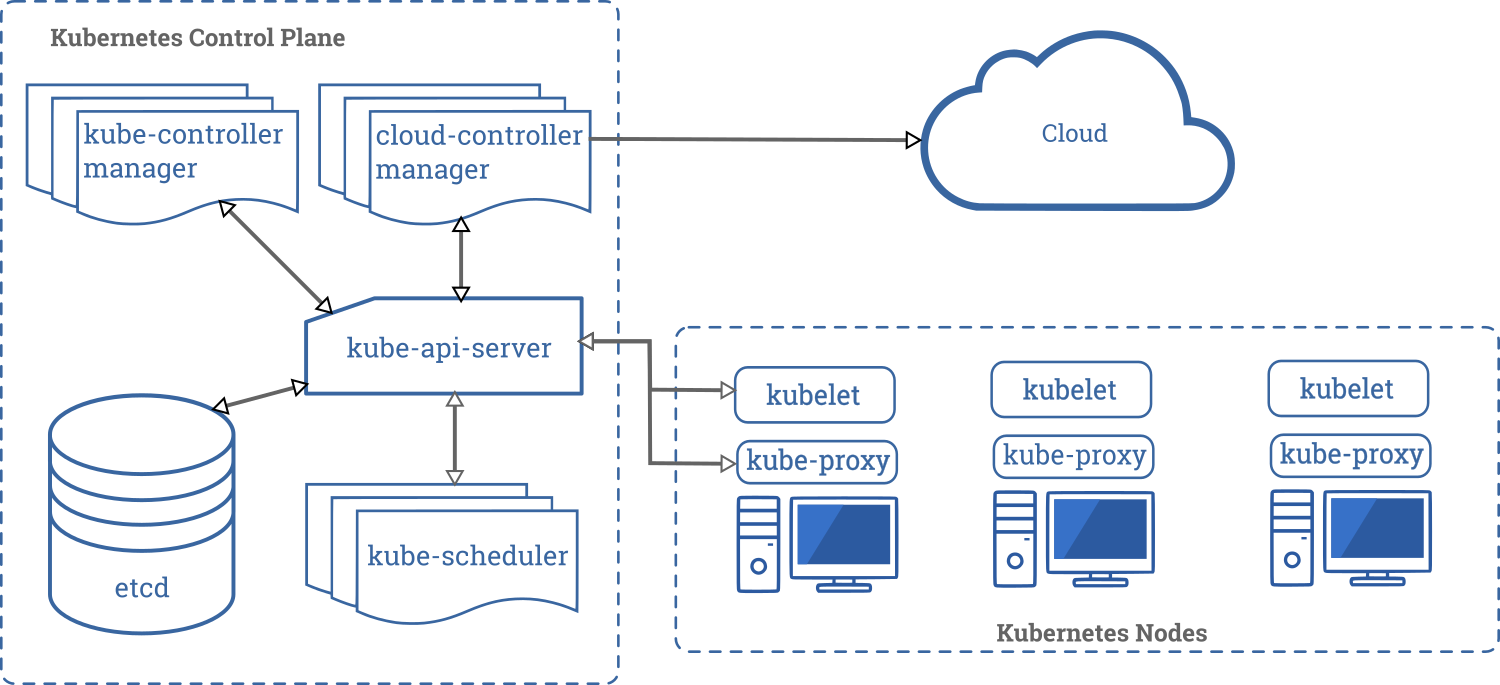
마스터
클러스터의 컨트롤 플레인
kube-apiserver: 요청 수신, 내부 구성요소(리소스) 관리.- API 버전 규칙
- 알파(Alpha) 수준: 버전 이름에
alpha포함. 버그 위험성 있음. 기술 지원이 공지 없이 중단 가능. 단기간 테스트 클러스터에서만 사용하기를 권장. - 베타(Beta) 수준: 버전 이름에
beta포함. 테스트 완료, 활성화 시켜도 안전. 기술 지원 중단 없음. 베타가 끝나면 많은 변경이 어려우므로, 베타 기능을 사용한 후 피드백 제공을 권장. - 안정화(stable) 수준: 버전 이름이
vX(X는 정수). 이후 여러 버전에 걸쳐 소프트웨어 릴리스에 포함.
- 알파(Alpha) 수준: 버전 이름에
- API 버전 규칙
etcd: 쿠버네티스 클러스터의 모든 정보 데이터를 저장하는 키-값 저장소.kube-controller-manager: 클러스터 상태 감시.Node controller,Replication(파드 복제 관리),Endpoint(서비스와 파드 연결),Service account(인증) 등cloud-controller-manager: 클라우드 공급자(AWS, GCP 등)의 기능과 클라우드에서 동작하는 쿠버네티스 구성 요소가 상호작용 할 수 있도록 관리.
노드
컨테이너 런타임 환경 제공(컨테이너는 노드의 리소스를 사용)
kubeletkube-proxyruntime
쿠버네티스 오브젝트
개요
- 쿠버네티스 시스템에서 영속성을 가지는 개체. 클러스터의 상태를 나타내기 위해 이 개체를 이용. → 쿠버네티스 오브젝트를 동작시키려면 쿠버네티스 API를 이용해야 함.
- 오브젝트의 구성을 결정해주는 오브젝트 필드 두 가지 (쿠버네티스 컨트롤 플레인은 이 두 상태를 일치시키기 위해 지속적으로 관리!)
spec: 오브젝트를 생성할 때 리소스에 원하는 특징(의도한 상태)status: 쿠버네티스 시스템과 컴포넌트에 의해 제공되고 업데이트된 오브젝트의 현재 상태
쿠버네티스 오브젝트 기술
오브젝트 생성 시 주의 사항
- 기본적인 정보(ex. 이름) +
spec(의도한 상태)를 제시해야 함. - API 요청 내용 안에 JSON 형식으로 정보를 포함시켜 줘야 함.
- JSON으로 정보를 직접 제공해줄 수도 있지만, 대부분 정보를
.yaml파일로kubectl에 제공. (∵ YAML 파일이 사용자 친화적)kubectl은 API 요청이 이루어질 때, JSON 형식으로 정보를 변환시켜 줌.kubectl apply -f <directory> - 의미상 맞다면 가능한 연관된 오브젝트들을 하나의 파일에 모아 작성. (
---로 구분 가능)
예시
- 설정 파일 작성(
application/nginx-app.yaml)
apiVersion: apps/v1 # for versions before 1.9.0 use apps/v1beta2
kind: Deployment # What kind of object you want to create
metadata: # Data that helps uniquely identify the object (name string, UID, and optional namespace)
name: nginx-deployment
spec:
selector:
matchLabels:
app: nginx
replicas: 2 # tells deployment to run 2 pods matching the template
template:
metadata:
labels:
app: nginx
spec: # What state you desire for the object
containers:
- name: nginx
image: nginx:1.14.2
ports:
- containerPort: 80
--- # Management of multiple resources can be simplified by grouping them together
apiVersion: v1
kind: Service
metadata:
name: my-nginx-svc
labels:
app: nginx
spec:
type: LoadBalancer
ports:
- port: 80
selector:
app: nginx
2-1. 작성한 YAML 파일로 리소스 생성
kubectl apply -f https://k8s.io/examples/application/nginx-app.yaml
2-2. 파일 대신 디렉토리 지정 가능. 디렉토리 안의 .yml 또는 .json 파일 읽어서 작업
kubectl apply -f https://k8s.io/examples/application/nginx/
위의 YAML 예시에서는
label이 하나지만, 여러label을 사용해야 하는 경우가 많음.label은 이름이나 UID와 달리 고유하지 않고 중복 사용 가능함. 레이블 셀렉터로 오브젝트 식별.